- Googleアカウントを失念したまま初期化してしまうと、端末保護機能により初期化後の設定ができなくなります。
Googleアカウントがわからない場合は、初期化を実施する前に端末からGoogleアカウント情報を削除してください。 - 端末内部の写真や重要なデータがすべて削除されますのでご注意ください。
eoスマートリンクの初期化方法 MediaPad T5 10 LTE
MediaPad T5 10 LTEでの「eoスマートリンク端末の初期化方法」について説明します。
ご確認ください
eoスマートリンク端末の初期化方法
STEP1/6
ホーム画面の〔設定〕を押します。
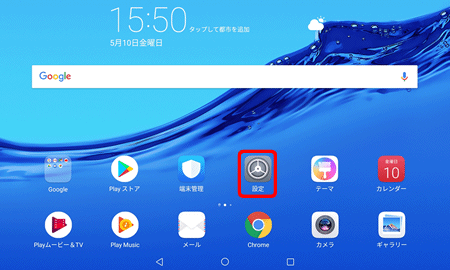
STEP2/6
〔設定〕画面が表示されます。
最下部までスクロールし、〔システム〕を選択し、〔リセット〕を押します。
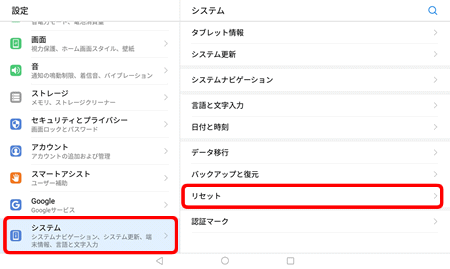
STEP3/6
〔リセット〕画面が表示されます。
〔データの初期化〕を押します。
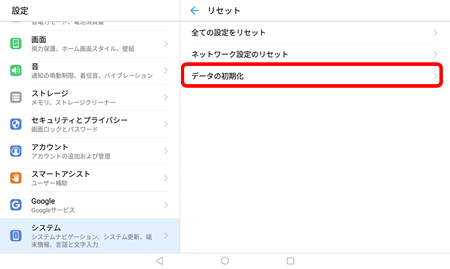
STEP4/6
〔データの初期化〕画面が表示されます。
〔タブレットをリセット〕を押します。
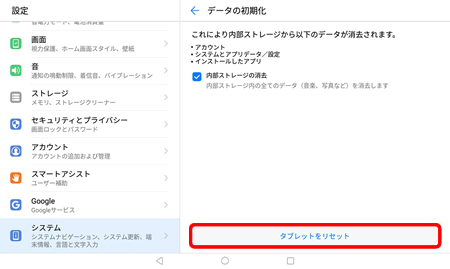
画面ロックを設定している場合
確認画面が表示されます。
設定した「パターン」、「PIN」、「パスワード」を入力し、解除して次へお進みください。
※以下はPINを設定している場合の画面です。
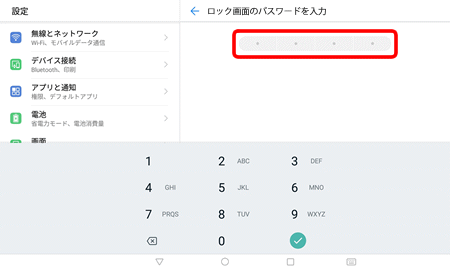
STEP5/6
〔リセット〕画面が表示されます。
〔タブレットをリセット〕を押します。
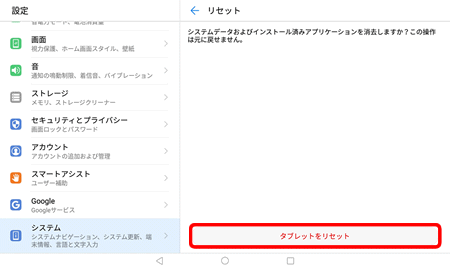
STEP6/6
端末が再起動され初期化が始まります。
これで、MediaPad T5 10 LTEでの「eoスマートリンク端末の初期化方法」は完了です。
初期化後の再設定方法は、以下のリンク先をご確認ください。